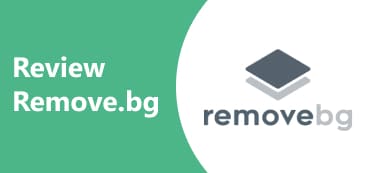Recadrer une image est un moyen de découper les bords d'une image et de supprimer les parties indésirables. L'image résultante devient plus petite et peut avoir un nouveau rapport hauteur/largeur sans distorsion. Cela supprime le contenu non pertinent d'une image et permet aux autres de se concentrer sur le sujet principal. De plus, cela répond aux règles des médias sociaux et accélère le téléchargement des images tout en conservant le contenu. Ce didacticiel montre les méthodes les plus simples pour effectuer le travail.
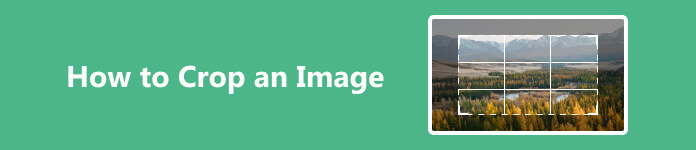
- Partie 1. Comment recadrer une image en ligne
- Partie 2. Comment recadrer une image sur votre bureau
- Partie 3. Comment recadrer une image à partir de photos sur iPhone
- Partie 4. FAQ sur la façon de recadrer une image
Partie 1. Comment recadrer une image en ligne
Comparés aux logiciels de bureau, les éditeurs de photos en ligne sont plus portables et plus pratiques. Vous pouvez y accéder avec une connexion Internet et traiter vos images sur n'importe quel appareil. Gomme d'arrière-plan gratuite Apeaksoft, par exemple, est l’une des meilleures options pour recadrer des images en ligne. Il ne vous demandera pas d'installer quoi que ce soit sur votre disque dur ou de vous inscrire avec vos informations personnelles. L'application Web prend en charge les formats d'image populaires, tels que JPG, JPEG, PNG et GIF. Comme son nom l’indique, l’application est entièrement gratuite. Un autre avantage est l’IA intégrée, qui protège autant que possible la qualité de l’image.
Étape 1 Accès https://www.apeaksoft.com/background-eraser/ dans un navigateur Web. Il est disponible sur presque tous les navigateurs.
Étape 2 Cliquez Téléchargez votre photo bouton pour télécharger une image depuis votre ordinateur. Ou faites-le glisser et déposez-le directement dans la zone en pointillé.

Étape 3 Ensuite, allez à la éditer dans la barre latérale gauche, puis choisissez l'onglet Culture outil sur le ruban supérieur. Déplacez la zone de recadrage jusqu'à ce que vous obteniez le résultat souhaité. Une fois que vous êtes satisfait, cliquez sur le Télécharger bouton pour télécharger l’image recadrée.

Partie 2. Comment recadrer une image sur votre bureau
Voie 1 : Comment recadrer une image sur Mac avec aperçu
L'application Aperçu est la valeur par défaut éditeur de photos pour macOS. Bien qu’il n’inclue que les fonctionnalités de base de retouche photo, il suffit de recadrer une image sur Mac. L'application est préinstallée sur chaque ordinateur et ordinateur portable Mac.
Étape 1 Recherchez l'image cible dans l'application Finder, cliquez dessus avec le bouton droit et ouvrez-la dans l'application Aperçu. Si Aperçu est votre éditeur d'image par défaut, double-cliquez sur l'image pour l'ouvrir dans Aperçu.
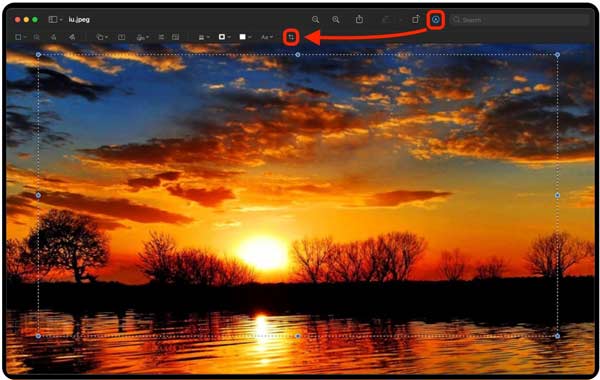
Étape 2 Appuyez sur la touche Markup sur le ruban supérieur pour développer la barre d’outils.
Étape 3 Cliquez sur le point supérieur droit de la zone que vous souhaitez conserver et faites glisser votre souris pour entourer toute la zone sélectionnée.
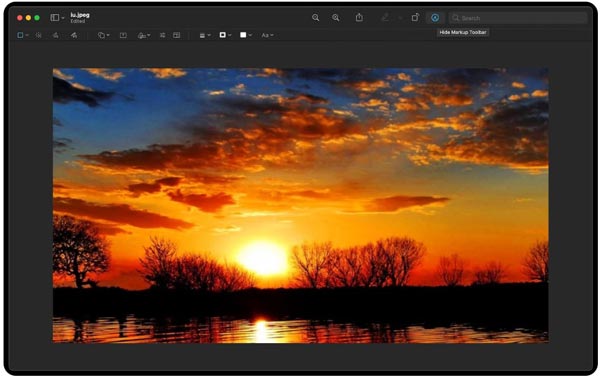
Étape 4 ess le Culture sur la barre d'outils pour recadrer immédiatement l'image sur Mac. Enregistrez ensuite le résultat en tant que nouvelle image ou remplacez l'image d'origine.
Voie 2 : Comment recadrer une image sur PC à l’aide de MS Paint
MS Paint est l'éditeur de photos intégré aux PC. Il vous permet de redimensionner et de recadrer une image sur PC sans installer de logiciel. C’est donc le moyen le plus simple de réduire rapidement les dimensions des images sous Windows 11/10/8/7.
Étape 1 Faites un clic droit sur une image dans une fenêtre de l'Explorateur, choisissez Ouvrir avec, et sélectionnez Peinture.
Étape 2 Cliquez Sélectionnez bouton dans la barre de menu supérieure. Si vous devez sélectionner une zone régulière, choisissez Sélection rectangulaire, puis cliquez et faites glisser votre curseur sur la zone souhaitée. Pour sélectionner une zone irrégulière, choisissez Sélection de forme libre, et dessinez autour de la zone souhaitée.
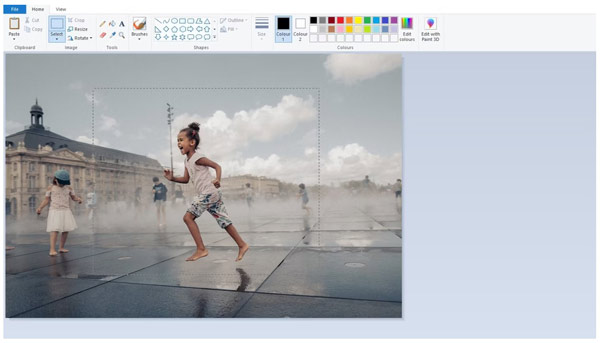
Étape 3 Cliquez Culture bouton dans le Image(s) panneau sur le ruban supérieur. Ou faites un clic droit sur la zone sélectionnée et choisissez Culture dans le menu contextuel.
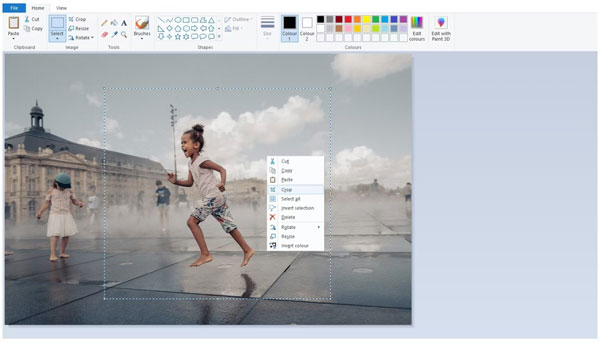
Étape 4 Enfin, allez au Déposez votre dernière attestation menu, choisissez Enregistrer sous, puis choisissez un format d'image approprié. Entrez ensuite un nom de fichier, sélectionnez un dossier d'emplacement et appuyez sur le bouton Épargnez .
Voie 3 : Comment recadrer une photo avec Adobe Photoshop
Il est difficile de recadrer une image en carré dans MS Paint. Heureusement, vous pouvez le faire rapidement avec Photoshop. En tant qu'éditeur de photos professionnel, il est déjà installé sur les ordinateurs de nombreuses personnes.
Étape 1 Ouvrez une image dans votre Photoshop.
Étape 2 Choisissez le Outil de recadrage dans la barre d'outils de gauche, et vous verrez une superposition divisant l'image en tiers.
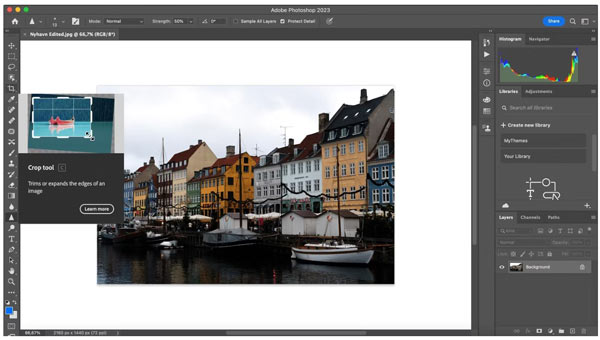
Étape 3 Faites glisser les poignées d'angle autour de la pièce que vous souhaitez conserver. Vous pouvez faire glisser les poignées de coin pour ajuster la sélection. La superposition de grille vous permet de recadrer l'image avec précision.
Conseil : Si vous souhaitez découper l'image en carré, maintenez la touche Shift tout en faisant glisser votre curseur.

Étape 4 Finalisez votre sélection en appuyant sur la touche Entrer or Retour touche de votre clavier pour confirmer l'action. Enregistrez ensuite la plus petite image.
Apprenez aussi:Partie 3. Comment recadrer une image à partir de photos sur iPhone
Pour aider les utilisateurs à utiliser facilement leurs iPhones et iPads, Apple a ajouté de nombreuses fonctionnalités à iOS. L'éditeur de photos de votre application Photos, par exemple, vous permet de recadrer des photos sur votre iPhone rapidement. Cela en fait le moyen le plus simple d’effectuer le travail sur votre iPhone ou iPad.
Étape 1 Exécutez l'application Photos depuis votre écran d'accueil, recherchez la photo souhaitée et appuyez sur la vignette pour l'ouvrir.
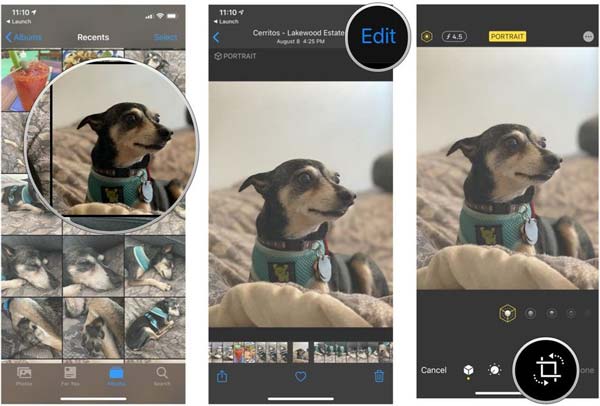
Étape 2 Effectuez un zoom avant sur la quantité souhaitée et appuyez sur le bouton Culture en haut de votre écran sur iOS 17 ou supérieur, et vous verrez la zone de recadrage. Si vous souhaitez modifier le rapport hauteur/largeur, appuyez longuement sur le bouton Culture et choisissez votre favori.
Pour iOS 16 ou version antérieure, appuyez sur l'icône éditer dans le coin supérieur droit et choisissez Culture en bas pour afficher la zone de recadrage.
Étape 3 Déplacez les bords de la zone de recadrage jusqu'à ce que vous sélectionniez la zone que vous souhaitez conserver.
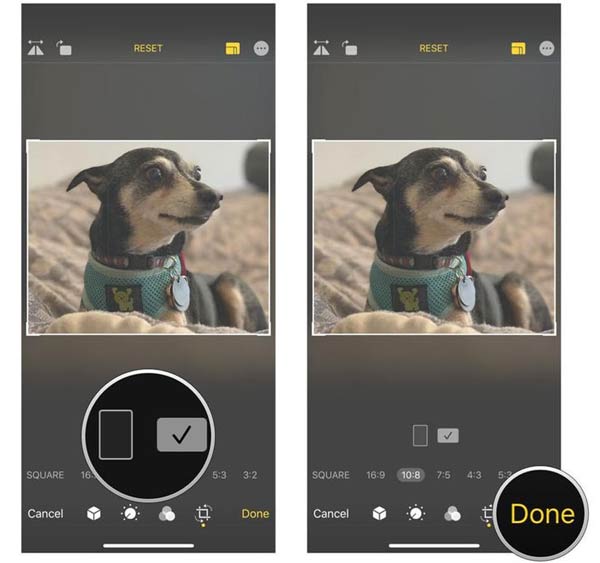
Étape 4 Enfin, appuyez sur le OK en haut d’iOS 17 ou version ultérieure, ou dans le coin inférieur droit d’iOS 16 ou version antérieure. Cela enregistrera la version originale de la photo.
Partie 4. FAQ sur la façon de recadrer une image
Le recadrage des photos réduit-il la qualité ?
Oui. Lorsque vous recadrez une image, vous perdez essentiellement des pixels spécifiques. Ces pixels sont de minuscules éléments constitutifs de votre photo. Plus vous en supprimez, plus vous érodez la qualité globale. Néanmoins, quelques éditeurs de photos peuvent améliorer la qualité de l'image au cours du processus.
Vaut-il mieux zoomer ou recadrer une photo ?
Le zoom modifie la longueur de votre photo. Cela vous donne plus de détails sur la photo, mais ne modifiera pas les dimensions. Recadrer une image signifie couper des parties de l’image pour la rendre plus petite. Cependant, il ne vous montrera pas plus de détails. Que vous zoomiez ou recadriez une photo dépend de votre objectif.
Le recadrage affectera-t-il le JPEG ?
Oui, le recadrage d'image peut affecter la résolution et la qualité d'une photo numérique. Lorsque vous recadrez une photo, vous réduisez efficacement ses dimensions en pixels. Cela entraîne une diminution de la qualité globale de l’image si des parties importantes sont supprimées.
Conclusion
Ce guide a démontré cinq façons de recadrage d'image sur Windows, Mac et iPhone. Pour que vous puissiez supprimer les parties indésirables et créer des images plus petites. Vous pouvez choisir un outil approprié en fonction de votre situation. Gomme d'arrière-plan gratuite Apeaksoft, par exemple, est le moyen le plus simple de produire gratuitement des images plus petites en ligne. Si vous avez d'autres questions sur ce sujet, veuillez nous contacter en laissant un message ci-dessous.



 Récupération de Données iPhone
Récupération de Données iPhone Restauration de Système iOS
Restauration de Système iOS Sauvegarde & Restauration de Données iOS
Sauvegarde & Restauration de Données iOS iOS Screen Recorder
iOS Screen Recorder MobieTrans
MobieTrans iPhone Transfert
iPhone Transfert  iPhone Eraser
iPhone Eraser Transfert WhatsApp
Transfert WhatsApp Déverrouilleur iOS
Déverrouilleur iOS Convertisseur HEIC Gratuit
Convertisseur HEIC Gratuit Changeur d'emplacement iPhone
Changeur d'emplacement iPhone Récupération de Données Android
Récupération de Données Android Extraction de données Android cassée
Extraction de données Android cassée Sauvegarde et restauration de données Android
Sauvegarde et restauration de données Android Mobile Transfert
Mobile Transfert Récupération de données
Récupération de données Lecteur Blu-ray
Lecteur Blu-ray Mac Cleaner
Mac Cleaner DVD Creator
DVD Creator PDF Converter Ultimate
PDF Converter Ultimate Réinitialisation du mot de passe Windows
Réinitialisation du mot de passe Windows Miroir de téléphone
Miroir de téléphone Convertisseur Vidéo Ultime
Convertisseur Vidéo Ultime video Editor
video Editor Screen Recorder
Screen Recorder PPT to Video Converter
PPT to Video Converter Slideshow Maker
Slideshow Maker Convertisseur vidéo gratuit
Convertisseur vidéo gratuit Enregistreur d'écran gratuit
Enregistreur d'écran gratuit Convertisseur HEIC Gratuit
Convertisseur HEIC Gratuit Compresseur vidéo gratuit
Compresseur vidéo gratuit Compresseur PDF gratuit
Compresseur PDF gratuit Convertisseur audio gratuit
Convertisseur audio gratuit Enregistreur audio gratuit
Enregistreur audio gratuit Video Joiner gratuit
Video Joiner gratuit Compresseur d'images gratuit
Compresseur d'images gratuit Effaceur de fond gratuit
Effaceur de fond gratuit Upscaleur d’Image Gratuit
Upscaleur d’Image Gratuit Suppresseur de filigrane gratuit
Suppresseur de filigrane gratuit verrouillage d'écran iPhone
verrouillage d'écran iPhone Cube de jeu de puzzle
Cube de jeu de puzzle